Kako dokazati besedilo v tujem jeziku v Wordu 2016

V interesu kozmopolitizma vam Word 2016 omogoča delo s tujimi jeziki. Naučite se, kako vnesti in urediti besedilo v tujem jeziku, ter preveriti črkovanje in slovnico.
Delovni tokovi odobritve v SharePointu 2010 lahko položijo dodatne funkcije na odobritev vsebine ali pa potek dela odobritve poteka sam. Delovni potek odobritve sam po sebi ne vpliva na to, kdo lahko vidi osnutke elementov, in za razliko od odobritve vsebine ne nadzoruje dovoljenj elementov.
Potek dela za odobritev ustvari opravilo in obvestilo po e-pošti za vsakega odobritelja, ko se potek dela začne; na primer, lahko je uporabno za pritegnitev pozornosti ljudi, ki pregledujejo dokumente, vendar sicer ne preživijo veliko časa na seznamu/knjižnici.
Če ste odobritelj predmeta, sledite tem korakom, da odgovorite na zahtevo za odobritev:
Preglejte predmet s povezavo v e-poštni zahtevi ali z dostopom do predmeta neposredno v knjižnici.
Vnesite komentarje v besedilno polje Vaši komentarji.
Kliknite gumb, da označite, kaj želite narediti s tem predmetom:

Kliknite gumb Odobri, da odobrite element. Če element odobrite in ni drugih odobriteljev, je naloga označena kot dokončana, rezultat pa je odobren. Če obstajajo drugi odobritelji, je naloga dodeljena naslednjemu odobritelju na seznamu, če obstaja, in prijavitelj je obveščen. Zgodovina različic opravila je posodobljena.
Kliknite gumb Zavrni, da ga zavrnete. Če element zavrnete, je naloga označena kot dokončana, rezultat pa je zavrnjen.
Kliknite gumb Prekliči, da se umaknete iz tega opravila.
Kliknite gumb Zahtevaj spremembo, da označite, da so potrebne nadaljnje spremembe. Prikaže se okno opravila delovnega poteka.
Vnesite ime osebe, ki jo želite spremeniti, v besedilno polje Zahtevaj spremembo od, opis vaše zahteve v besedilno polje Vaša zahteva, trajanje opravila (če obstaja) v Trajanje za serijska opravila in izberite časovna enota s spustnega seznama Enote trajanja in nato kliknite gumb Pošlji.
Za osebo, ki ste jo navedli, je ustvarjeno novo opravilo, stanje vašega opravila pa je označeno kot Dokončano.
Kliknite gumb Prerazporedi nalogo, da prosite nekoga drugega, da odobri element. Če nalogo znova dodelite, boste pozvani, da vnesete ime osebe, ki ji jo želite znova dodeliti. Novo opravilo je ustvarjeno in vaša naloga je označena kot Dokončana, status pa je Delegirano.
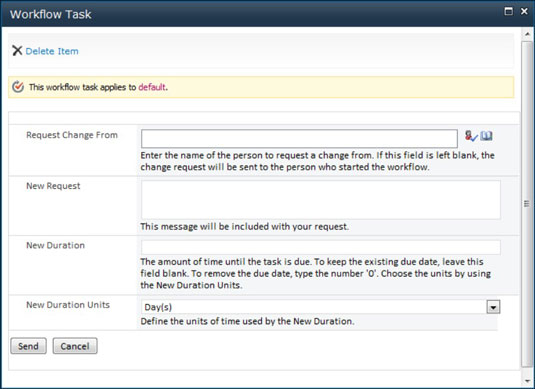
Zahtevalec je obveščen vsakič, ko je naloga posodobljena.
Ne zamenjujte statusa z izidom. Status samo označuje, ali je naloga poteka dela Aktivna ali Dokončana. Rezultat je tisto, kar vam pove, ali je izdelek res prestal test in je bil odobren. Ne glede na to, ali je bil element odobren ali zavrnjen, je stanje opravila označeno kot Dokončano, ko ga je zadnji odobrilec odobril ali zavrnil. Vendar pa izid naloge kaže, ali je bil predmet odobren ali zavrnjen.
Na zahtevo za odobritev se lahko odzovete tudi tako, da do elementov dostopate z dejanji mesta→ Vsebina in struktura mesta, poiščete element v hierarhiji spletnega mesta in nato uporabite kontekstni meni elementa, da izberete možnost Odobritev. Opravilo lahko uredite tudi v Outlooku ali na SharePointovem seznamu opravil.
V interesu kozmopolitizma vam Word 2016 omogoča delo s tujimi jeziki. Naučite se, kako vnesti in urediti besedilo v tujem jeziku, ter preveriti črkovanje in slovnico.
Učinkovito filtriranje in razvrščanje podatkov v vrtilni tabeli Excel 2019 za boljša poročila. Dosežite hitrejše analize z našimi namigi in triki!
Reševalec v Excelu je močno orodje za optimizacijo, ki lahko naleti na težave. Razumevanje sporočil o napakah reševalca vam lahko pomaga rešiti težave in optimizirati vaše matematične modele.
Odkrijte različne <strong>teme PowerPoint 2019</strong> in kako jih lahko uporabite za izboljšanje vaših predstavitev. Izberite najboljšo temo za vaše diapozitive.
Nekateri statistični ukrepi v Excelu so lahko zelo zmedeni, vendar so funkcije hi-kvadrat res praktične. Preberite vse opise funkcij hi-kvadrat za bolje razumevanje statističnih orodij.
V tem članku se naučite, kako dodati <strong>obrobo strani</strong> v Word 2013, vključno z različnimi slogi in tehnikami za izboljšanje videza vaših dokumentov.
Ni vam treba omejiti uporabe urejevalnika besedil na delo z enim samim dokumentom. Učinkovito delajte z več dokumenti v Wordu 2013.
Sodelovanje pri predstavitvi, ustvarjeni v PowerPointu 2013, je lahko tako preprosto kot dodajanje komentarjev. Odkrijte, kako učinkovito uporabljati komentarje za izboljšanje vaših predstavitev.
Ugotovite, kako prilagoditi nastavitve preverjanja črkovanja in slovnice v Wordu 2016, da izboljšate svoje jezikovne sposobnosti.
PowerPoint 2013 vam ponuja različne načine za izvedbo predstavitve, vključno s tiskanjem izročkov. Izročki so ključnega pomena za izboljšanje vaše predstavitve.




